樣本列印
利用該功能,可以變更儲存在「保留佇列」中的檔案的份數和列印範圍。
也可以進行樣本列印並在必要時變更工作的設定。
1.
按 →[保留佇列]。
→[保留佇列]。
 →[保留佇列]。
→[保留佇列]。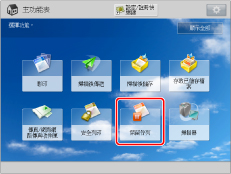
2.
從「保留工作清單」選擇需要的工作→按[詳細資訊/編輯]→[列印樣本]。
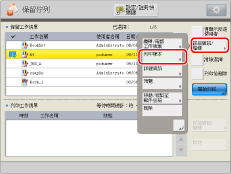
3.
指定列印份數和列印範圍→按[開始列印]。
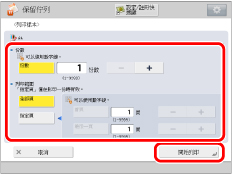
|
注意
|
|
根據來自印表機驅動程式的工作,某些工作可能無法移動到郵件信箱。
|
若選擇[指定頁]:
按[首頁]和[最後一頁]→按[-]或[+]分別設定各自的頁碼。
|
注意
|
|
若選擇[指定頁],指定輸出件的頁碼。請注意,輸出件的頁碼可能與原稿的頁碼不同。
若選擇[指定頁],則不能設定「裝訂」、「打孔」、「折疊」、「書本」或「裁邊」模式。
[指定頁]僅在列印份數為1時有效。
列印樣本輸出後,無法將[全部頁]變更為[指定頁],反之亦然。
若選擇[指定頁],則列印樣本輸出後無法變更已指定的頁。
|
4.
按[關閉]。
5.
檢查樣本→選擇[開始列印]或[取消]。